如何在不同设备上同步修改办公文件
来源:网络收集 点击: 时间:2024-05-01安装WPS。
注:
1.电脑可通过官网www.wps.cn下载安装。
2.手机可通过各应用市场搜索wps安装。
2/9打开软件,登陆WPS。
电脑端有微信、钉钉、QQ、手机、邮箱、微博、小米账号等多种登陆方式,如图。
为了实现不同终端设备同步文件,请选择微信、钉钉、QQ、手机这几个方式登陆。
(登陆过程省略)
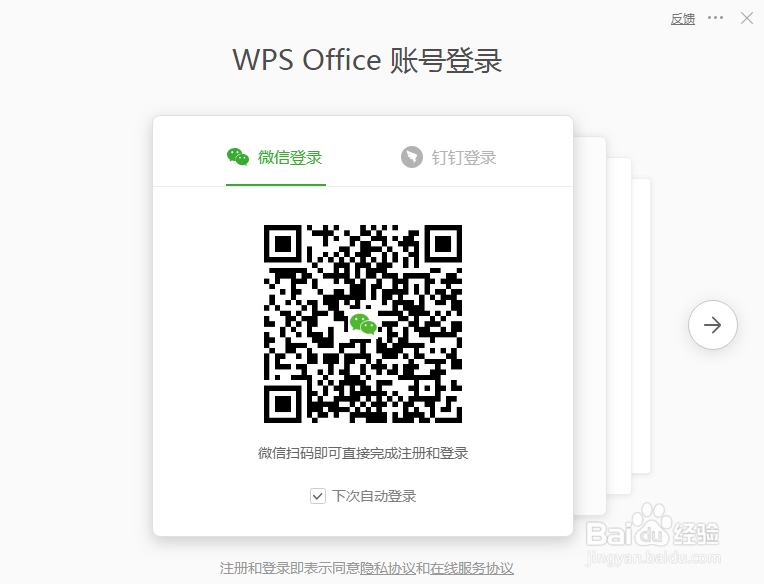
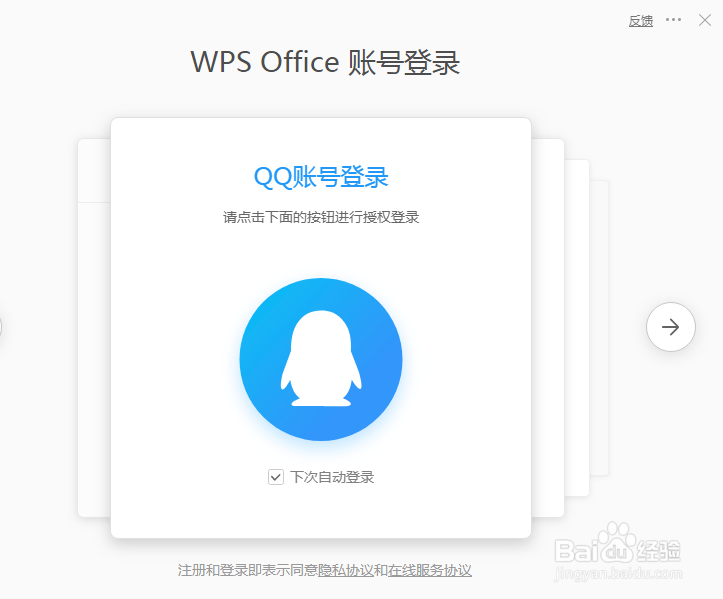
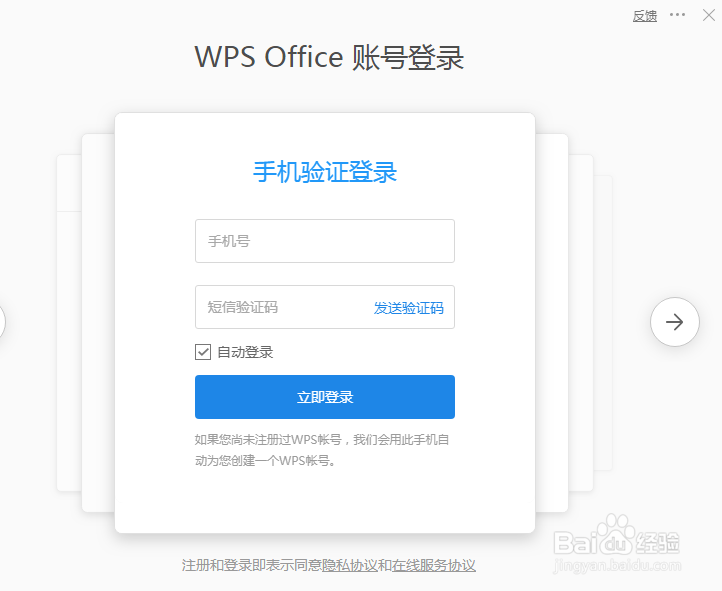
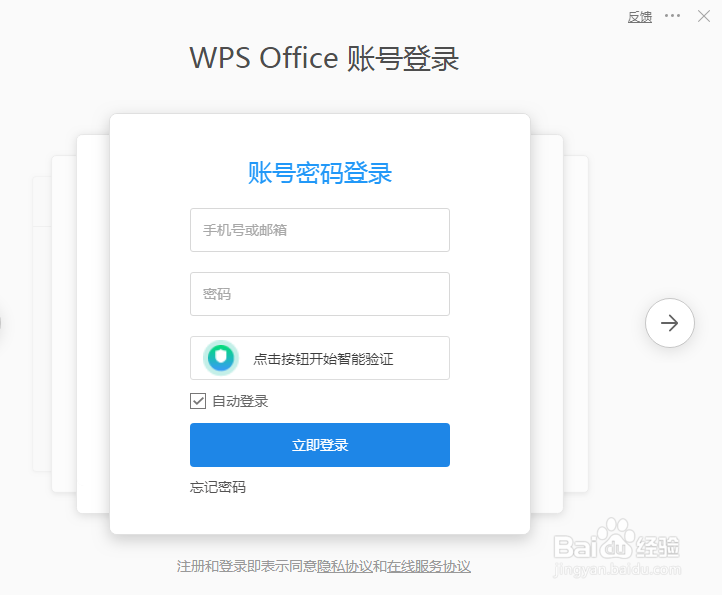
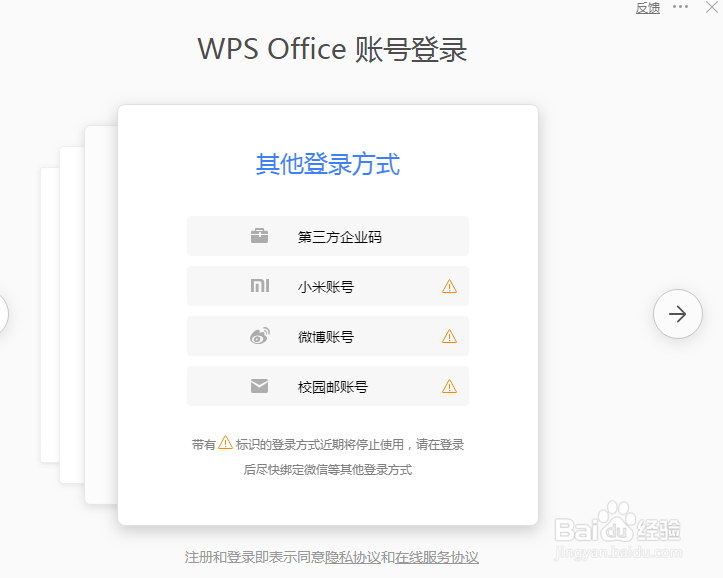 3/9
3/9在电脑端新建一个表格文件。
随意录入一点表格内容,然后保存。
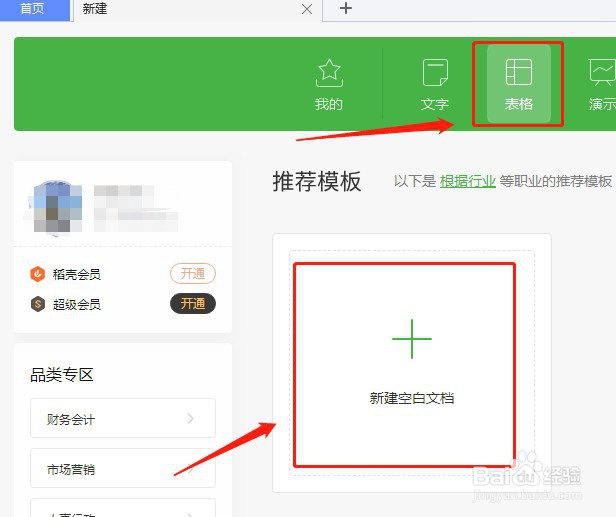
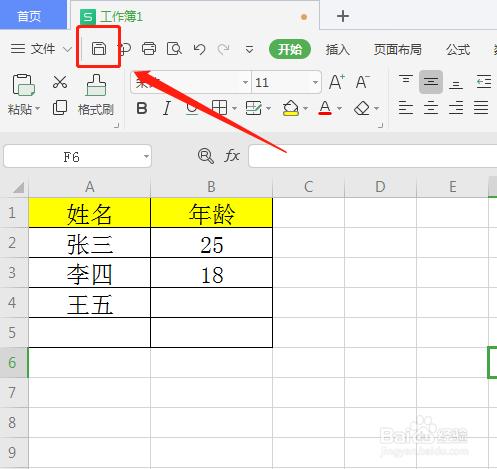 4/9
4/9保存时注意选择“我的云文档”,把文件放到“我的表格”目录内。
完成电脑端的文件编辑和保存工作。
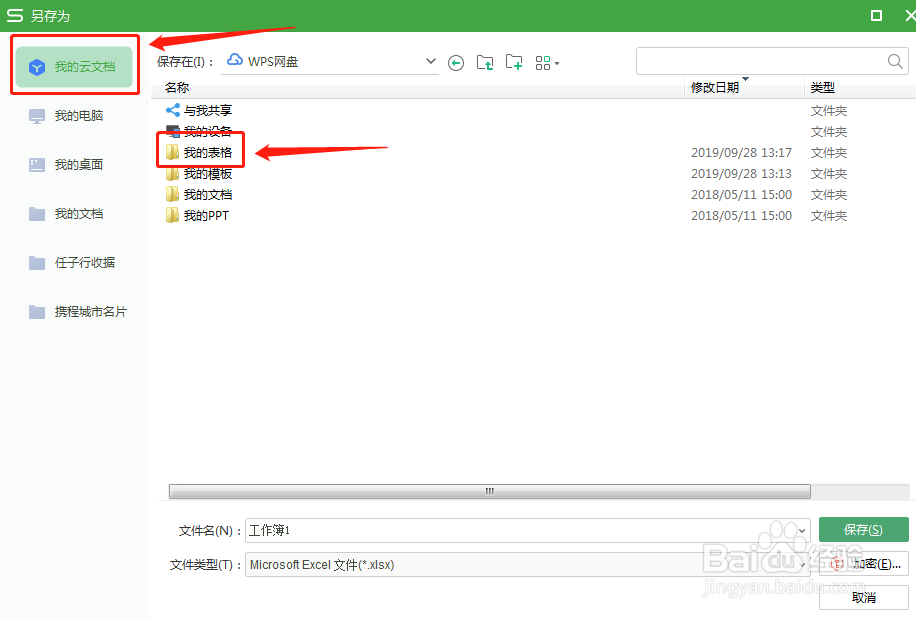 5/9
5/9接下来用手机编辑文档——
用相同账号登陆WPS office后,在“云文档”的“我的表格”可以找到刚才保存的文件。
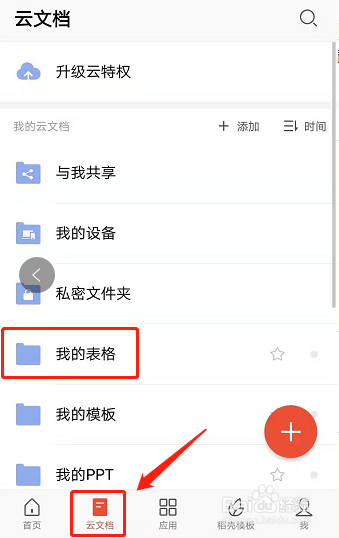 6/9
6/9手机打开文件后,可以继续编辑(如图,在原表格文件添加“赵六”等内容),然后保存。
完成手机端的文件同步和编辑工作。
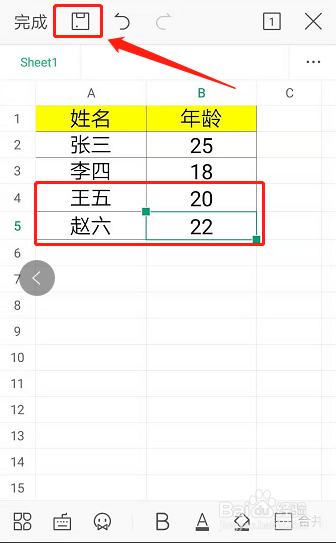 7/9
7/9再回到电脑端。
打开WPS后,可以在“我的云文档”找到保存好的表格文件。如图
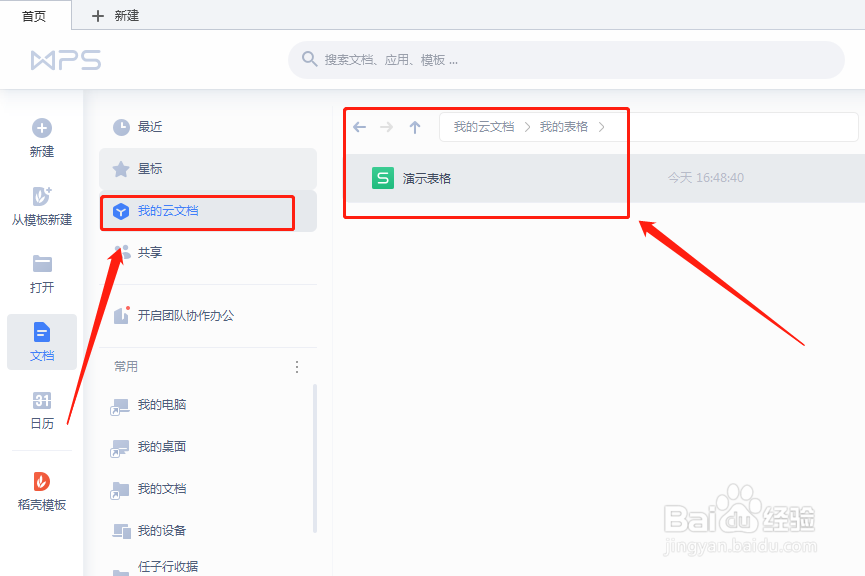 8/9
8/9重新打开表格文件,软件右下角会提示“XX文件已更新至新版”。
表格可看到手机编辑后的内容。如图。
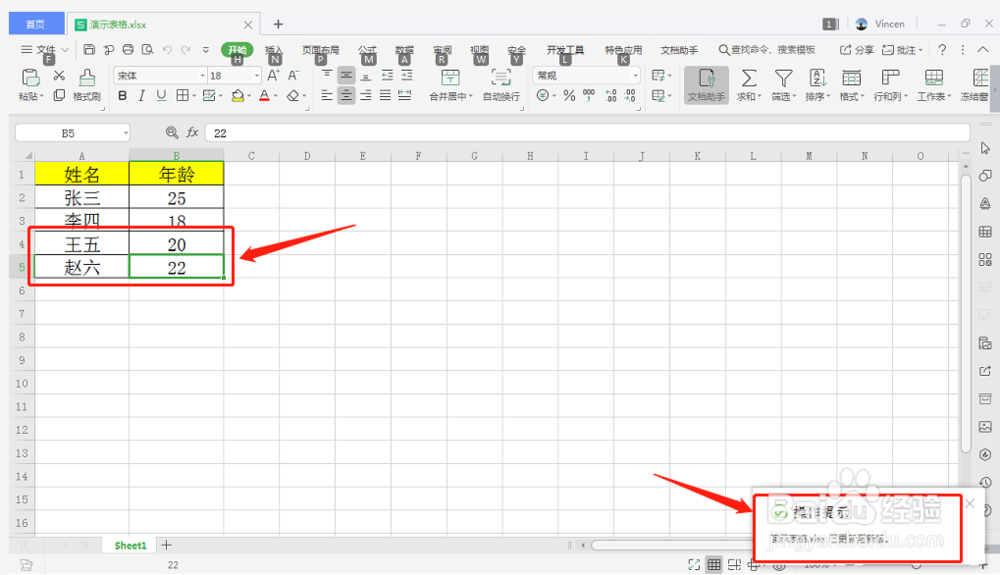 9/9
9/9不同设备同步修改办公文件的演示完毕。
只要用相同账号登陆WPS,我可以——
在旅游的时候用手机给客户发送WORD文件;
在地铁上用PAD打开在办公室做好的PPT文件;
在家里用电脑继续录入上班未完成的表格数据。
有没有觉得很方便呢?
注意事项WPS免费用户只有1G云空间
WPS免费用户上传云空间的文件大小不可超过10M
打开云文档如果看不到编辑后的文件内容,把文件关闭,刷新一下文档目录,再重新打开就好了
文件保存后,有可能因为终端的网络问题造成云文档同步失败,可通过云文件的修改时间确认是否同步完成 。
WPS手机和电脑同步版权声明:
1、本文系转载,版权归原作者所有,旨在传递信息,不代表看本站的观点和立场。
2、本站仅提供信息发布平台,不承担相关法律责任。
3、若侵犯您的版权或隐私,请联系本站管理员删除。
4、文章链接:http://www.ff371.cn/art_646083.html
 订阅
订阅